Tuto - Avoir un VPN et un antipub sur son smartphone Android
Voilà beaucoup de mots compliqués pour dire que l’on veut à la fois protéger son identité et ses données, éviter la publicité et tout ça sur un smartphone «non rooté», c’est à dire sans manipulation compliquée visant à avoir la main sur tout. Ce n’est qu’une compilation de divers tutoriels et cela se base sur l’utilisation de Proton VPN en mode gratuit, même si c’est ouvert à d’autres services compatibles avec Open VPN.
Quelques éléments de vocabulaire. Un VPN pour «Virtual Private Network» (réseau privé virtuel) est un tunnel virtuel protégeant vos données, en établissant une connection en dehors du flux «classique». Une sorte de réseau local privé en quelque sorte. L’un des services gratuits les plus populaire est celui de Proton, société suisse qui fait aussi Proton Mail, le mail sécurisé (chiffré). Le problème est que la fonction VPN des smartphones Android aussi utilisée par des bloqueurs de publicité comme Blokada mais aussi Personnal DNS Filter. Il y a donc un conflit potentiel ce qui oblige à utiliser conjointement deux services VPN. Évidemment, Android ne le permet pas nativement. C’est là qu’OpenVPN intervient en tant que logiciel libre largement diffusé sur toutes les plateformes. Nous avons donc besoin ici d’installer les services suivant:
- Inscription à Proton VPN (ou mise en service du VPN si vous avez déjà Proton Mail)
- Installation de Personal DNS Filter
- Installation de Open VPN pour Personal DNS Filter, un fork d’Open VPN créé par l’éditeur de PDNSF.
Une fois tout cela fait, il ne reste plus qu’à configurer l’ensemble, en commençant par reprendre le tutoriel de Sebsauvage sur PDNSF. Vous pouvez aussi garder les filtrages standards et passer cette étape en vous contentant d’activer le démarrage automatique avec votre smartphone et la mise à jour régulière des filtres.

Il est possible comme indiqué sur le tutoriel de Seb Sauvage de paramétrer un DNS alternatif qui n’est pas le DNS standard ou celui de Google. Là n’est pas aujourd’hui le sujet.
Allons voir du coté de Proton VPN qui est limité en fonctionnalités en version gratuite. Il va falloir choisir un serveur pour configurer l’ami OpenVPN. Ca se passe ici : Page de téléchargement
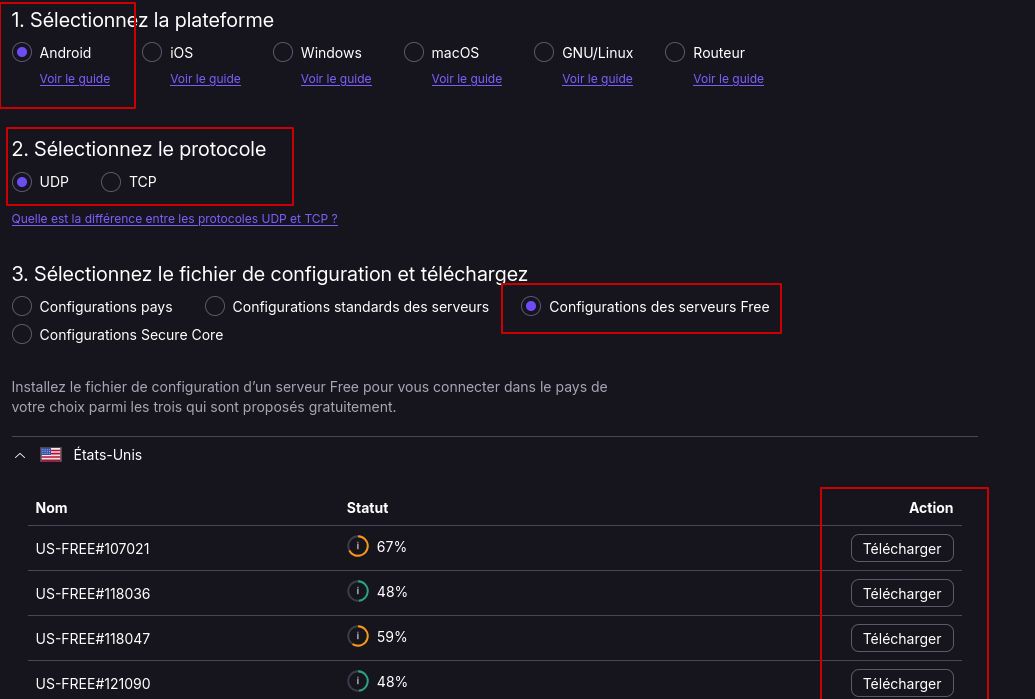
Pour un abonnement gratuit, il y a moins de choix pour le serveur…
Donc si tout va bien, vous avez un fichier de configuration qu’il faudra transférer sur le smartphone…ou le télécharger dessus sinon, au choix. Dois-je rappeler comment transférer un fichier?? Non, quand même.
Maintenant, il y a une autre information à récupérer dans l’interface de Proton VPN, ce sont les instructions de connexion. Cela évite d’avoir la saisie des deux mots de passe….mais c’est un peu rébarbatif à aller chercher ici :
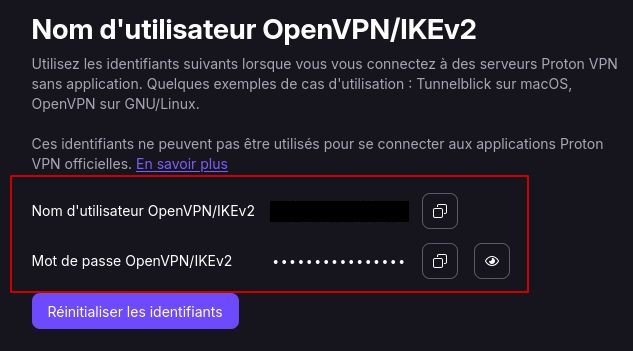
Il y a des boutons de copier coller…à vous de voir comment les récupérer sur votre smartphone….ou sinon recopier à la mimine.
Et maintenant, il n’y a plus qu’à lancer le OpenVPN spécial pour le configurer avec le fichier et les instructions de connexion :
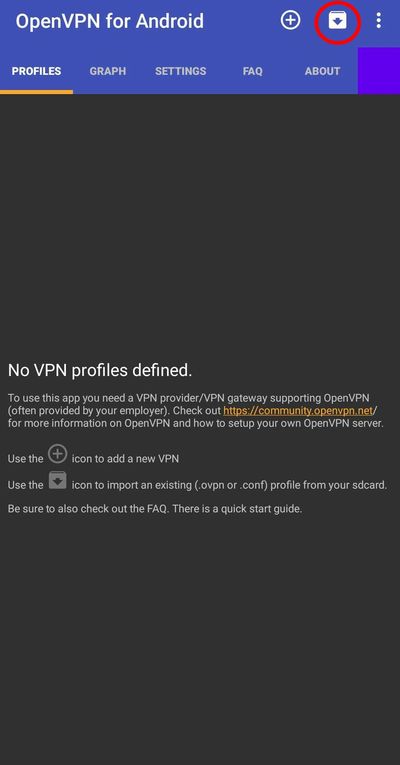
D’abord aller chercher le fichier de configuration
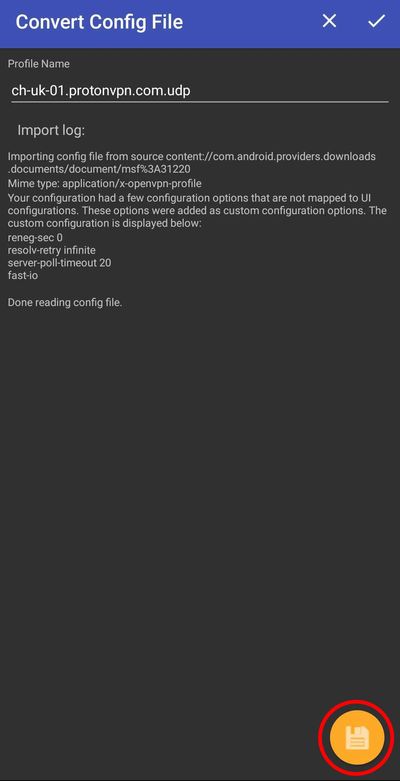
Puis se connecter
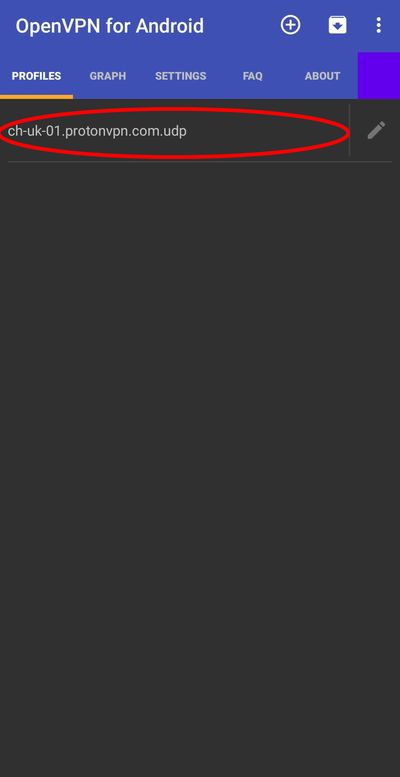
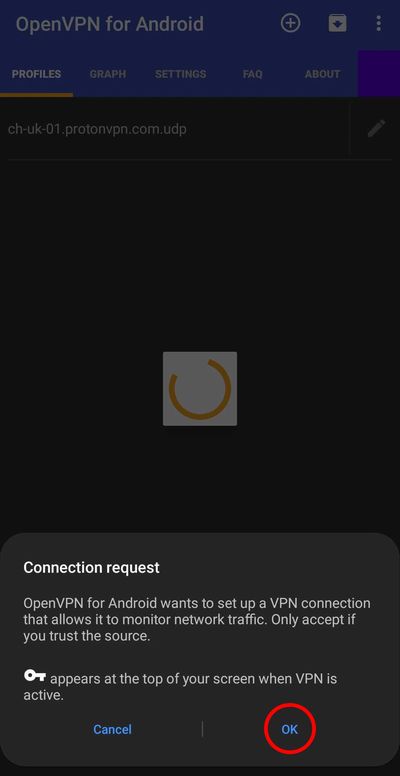
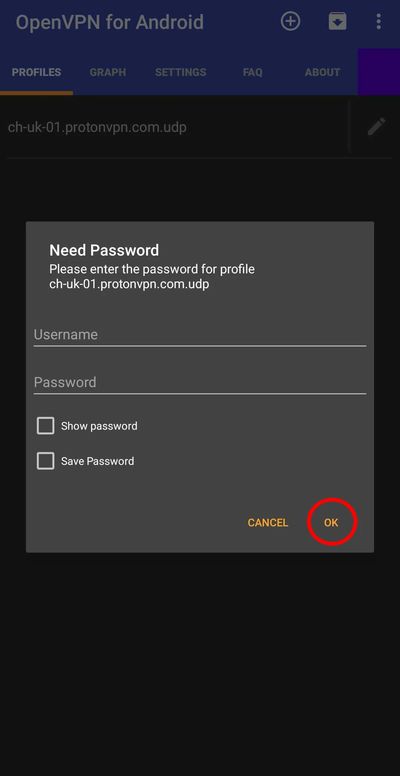
Vous allez voir le résultat de la connection sur le log qui s’affiche ensuite…Il n’y a plus qu’à regarder l’IP qui s’affiche sur une page test au choix et vous verrez si ça fonctionne. Pour déconnecter, il suffit d’appuyer à nouveau sur la ligne affichant le nom du serveur. Si la version gratuite de ProtonVPN n’autorise qu’une connexion à la fois, rien n’empêche par contre faire plusieurs configurations d’OpenVPN selon la disponibilité du serveur.